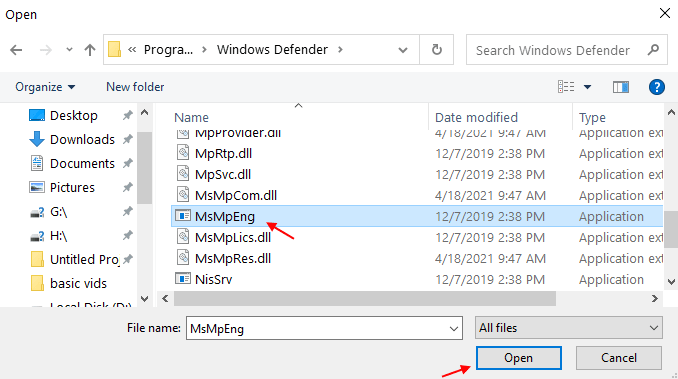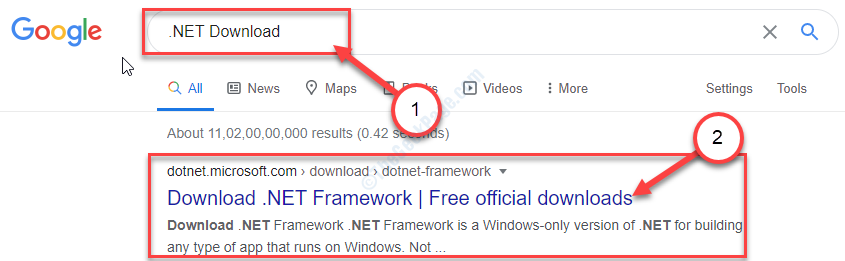შეკეთება: აპლიკაციამ ვერ შეძლო Windows- ში 0xc0000018 შეცდომის სწორად დაწყება: - Windows– ის მომხმარებლების ერთ – ერთი ყველაზე ხშირი შეცდომა არის აპლიკაცია ვერ დაიწყო სწორად (0xc0000018) შეცდომა თუ დააჭირეთ ღილაკს კარგი ღილაკი, პროგრამა გამოდის და სხვა ვარიანტი არ არის. ეს ხშირად იწვევს დაბნეულობას. ფაქტია, რომ ამ შეცდომის მოგვარება შესაძლებელია რამდენიმე ნაბიჯით. ამ სტატიაში ვცდილობდი ავხსნა ამ საკითხის საუკეთესო გადაწყვეტილებები. წაიკითხეთ, რომ ისწავლოთ როგორ ეფექტურად გაიაროთ ამ საკითხის გასწვრივ.
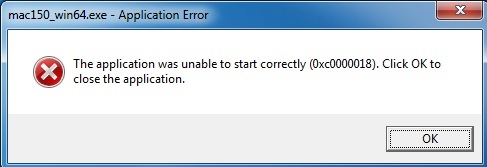
ასევე წაიკითხეთ:–როგორ დავაფიქსიროთ კავშირის შეცდომის კოდი 0x800073efd windows store
გამოსავალი 1
უბრალოდ სცადეთ პროგრამის დეინსტალაცია და ხელახლა დააყენოთ იგი. ზოგჯერ, პროგრამული უზრუნველყოფის განახლება აფიქსირებს პრობლემას.
გამოსავალი 2
უბრალოდ გაუშვით ანტივირუსული სკანირება, რომ ნახოთ პროგრამაში, რომლის დაინსტალირებას ცდილობთ, შეიძლება თუ არა თქვენი სისტემის დაზიანება.
გამოსავალი 3
თუ თქვენს სისტემაში დაყენებულია საწინააღმდეგო საწინააღმდეგო პროგრამა, წაშალეთ იგი მართვის პანელზე გადასვლით. გადატვირთეთ თქვენი სისტემა, მუშაობს თუ არა.
გამოსავალი 4
თუ ზემოთჩამოთვლილი გადაწყვეტილებებიდან არცერთი მუშაობს, მოდით, ცოტა სერიოზულად მოვიქცეთ. უპირველეს ყოვლისა, შექმნა ა სისტემის აღდგენის წერტილი. ეს მხოლოდ სიფრთხილეა. ჩვენ ვაპირებთ გარკვეული ცვლილებების შეტანას რეესტრის რედაქტორები. ამრიგად, ამან შეიძლება გარკვეული პრობლემები გამოიწვიოს იმ შემთხვევაში, თუ ნაბიჯები სწორად არ შესრულდება. თუ რაიმე სირთულეს წააწყდებით, ყოველთვის შეგიძლიათ აღადგინოთ Windows– ის თქვენი სტაბილური ვერსია სისტემის აღდგენის წერტილის გამოყენებით.
თქვენ უნდა გადახვიდეთ შემდეგ ბილიკზე რეესტრის რედაქტორი.
HKEY_LOCAL_MACHINE \ SOFTWARE \ Wow6432Node \ Microsoft \ WindowsNT \ CurrentVersion \ Windows.
- ამისათვის ჯერ დააჭირეთ Cortana საძიებო ველს და ჩაწერეთ regedit. აირჩიეთ პროგრამა რეგედიტი ძიების შედეგებიდან და დააჭირეთ მას გასაშვებად.
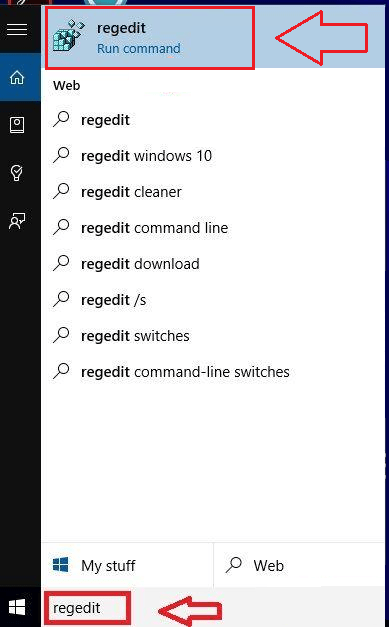
- ახლა დააჭირეთ ღილაკს HKEY_LOCAL_MACHINE მარცხენა სარკმლიდან რეესტრის რედაქტორი ფანჯარა.
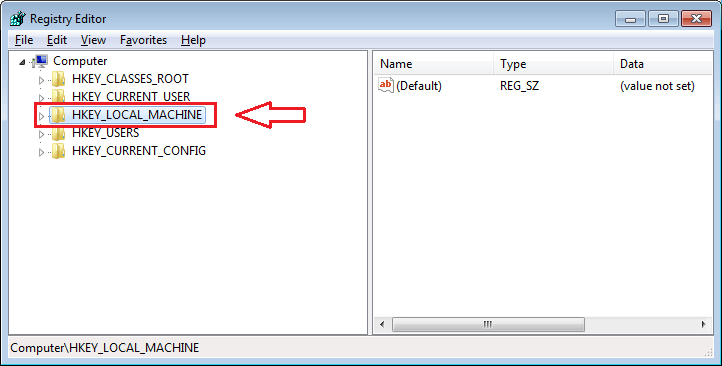
- როგორც შემდეგი, დააჭირეთ ღილაკს პროგრამული უზრუნველყოფა როგორც ნაჩვენებია სკრინშოტში.
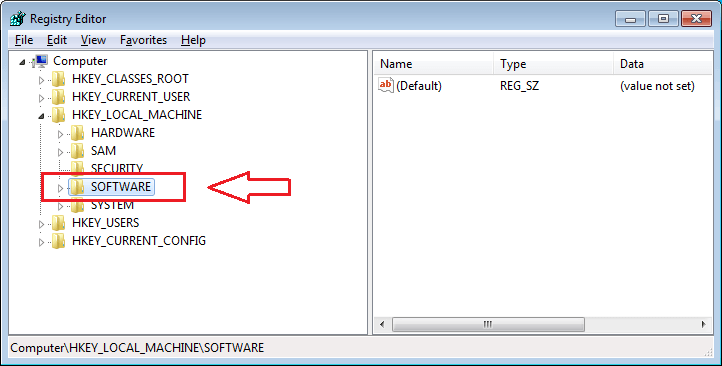
- გადაახვიეთ ქვემოთ, რომ იპოვოთ დასახელებული გასაღები Wow6432Node. დააჭირეთ მას.
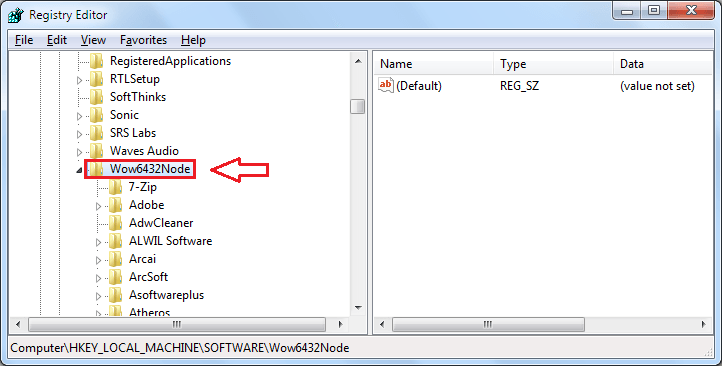
- ახლა თქვენ უნდა იპოვოთ და დააწკაპუნოთ დასახელებული ქვე-გასაღები მაიკროსოფტი.
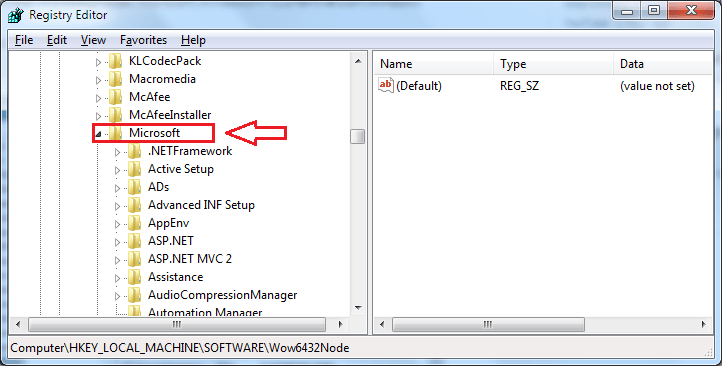
- Დააკლიკეთ WindowsNT შემდეგ კი Მოქმედი ვერსია როგორც შემდეგი.
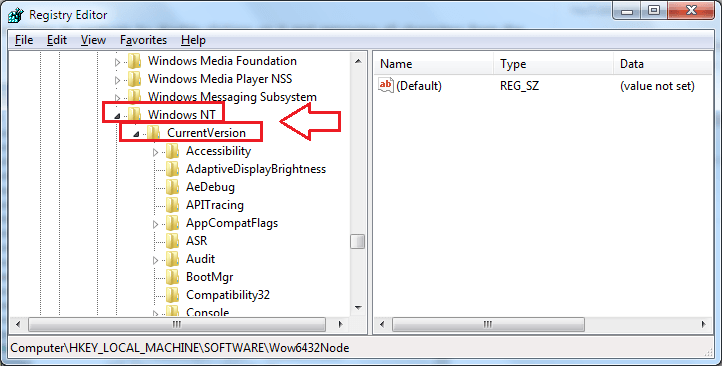
- დაბოლოს, დააჭირეთ ღილაკს ვინდოუსი გადახვევით ქვემოთ Მოქმედი ვერსია ქვე-გასაღები. ფანჯრის მარჯვენა სარკმელში იპოვნეთ სახელი, სახელწოდებით AppInit_DLLs. ორჯერ დააწკაპუნეთ მასზე, რომ გახსნათ დასახელებული ფანჯარა სიმების რედაქტირება.
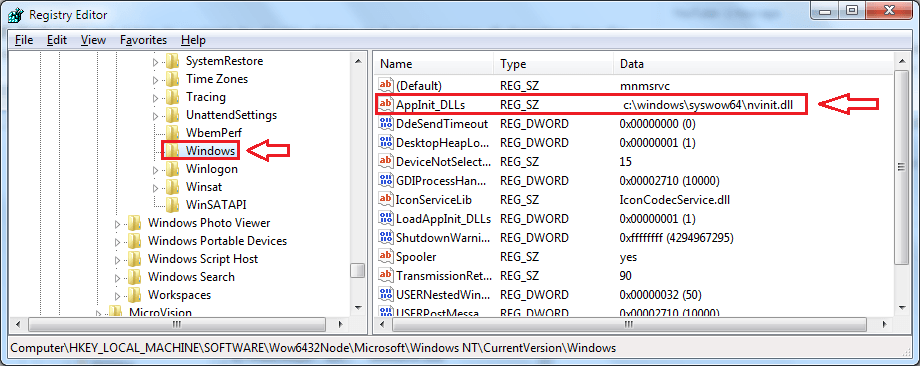
- ყველაფრის წაშლა სახელწოდებით შეტანილ ტექსტში მნიშვნელობა_ მონაცემები. დასრულების შემდეგ დააჭირეთ ღილაკს კარგი ღილაკი
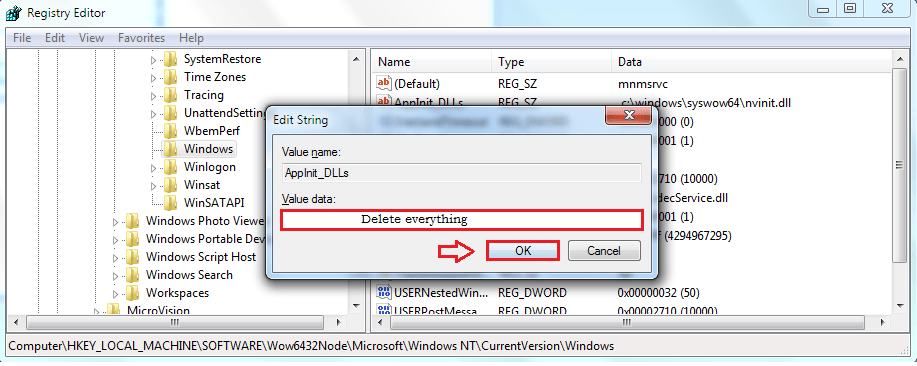
Ის არის. ახლა აპლიკაცია ვერ დაიწყო სწორად (0xc0000018) შეცდომა Windows– ში შეიძლება მარტივად მოგვარდეს. არცერთი პროგრამა არ აპირებს რაიმე პრობლემას მოგაყენოთ, რომ ამიერიდან აღარ გაიხსნება. იმედი მაქვს, რომ სტატია სასარგებლო აღმოჩნდა.